Noen Outlook-brukere foretrekker å kategorisere e-postene sine i henhold til avsenderens kontaktfargekategorier. Det må være tungvint å tildele kategorien manuelt. Denne artikkelen vil introdusere hvordan du kan realisere det automatisk med Outlook VBA.
For å forbedre arbeidseffektiviteten i Outlook, vil du gjøre en innsats for å bedre administrere e-postene dine. Uten tvil er "Fargekategorier" en god funksjon i denne forbindelse. Mange brukere foretrekker å bruke det til å organisere og skille e-postene deres. Selvfølgelig er det konkrete grunnlaget for fargekategorisering av e-poster opp til dine personlige vaner. For eksempel har noen brukere fargekategorisert kontaktene sine, derfor håper de å kategorisere e-postene i henhold til avsendernes kontaktkategorier. Hvis du gjør dette manuelt, vil det definitivt være rotete ved at du først må sjekke avsenderens kontaktkategorier og deretter manuelt tildele den til e-posten.
For å takle dette kravet kan du faktisk bruke Outlook VBA, som kan la Outlook automatisk sjekke avsenderens kontaktkategorier og tilordne den til de nye e-postene. Hvis du er interessert i denne funksjonen, les videre for å få de forseggjorte trinnene og kodene.
Kategoriser innkommende e-poster automatisk etter avsenderens kontaktkategorier
- For det første, start Outlook og trykk på "Alt + F11" -tastene.
- Deretter vises VBA-redigeringsvinduet, der du må finne og åpne "ThisOutlookSession" -prosjektet.
- Kopier og lim deretter inn følgende VBA-koder i "ThisOutlookSession".
Public WithEvents olItems As Outlook.Items Private Sub Application_Startup() Set olItems = Outlook.Application.Session.GetDefaultFolder(olFolderInbox).Items End Sub Private Sub olItems_ItemAdd(ByVal Item As Object) Dim oMail As MailItem Dim olContacts As Outlook.Items Dim obj As Object Dim objVariant As . String Set olContacts = Outlook.Application.Session.GetDefaultFolder(olFolderContacts).Items If TypeOf Item Is MailItem Sett oMail = Item For Every obj In olContacts If TypeOf obj Is ContactItem Deretter sett objVariant = obj If objAddress.EmailAddress.EmailAddress.Email olCategory = objVariant.Categories oMail.Categories = olCategory End If End If Next End If End Sub
- Deretter bør du tilordne et digitalt sertifikat til den nye makroen.
- Først oppretter du et nytt sertifikat via digitale sertifikater for VBA-prosjekter.
- Signer deretter denne koden digitalt.
- Etter det kan du endre Outlook-makrosikkerheten, og bare tillate de digitalt signerte makroene.
- Endelig kan du restart Outlook for å aktivere den nye makroen. Fra nå av vil alle innkommende e-poster som ankommer innboksmappen bli automatisk kategorisert etter avsendernes kontaktkategorier.
Avgjør uventet Outlook-krasj
Selv om Outlook foretrekkes av mange brukere, kan det fortsatt ikke bli kvitt krasj. Du må føle panikk når du får uventet Outlook-krasj. Ikke bekymre deg. Du kan iverksette tiltak for å diagnostisere og løse problemene på egen hånd, for eksempel restarting Outlook, deaktivering av tredjepartstillegg, opprettelse av en ny e-postprofil og reparasjon av Office-pakken og så videre. Det verste tilfellet må være korrupte Outlook PST-data, som er ekstremt knotete. I dette scenariet må du gå tilbake til et robust eksternt verktøy, som DataNumen Outlook Repair.
Forfatterintroduksjon:
Shirley Zhang er en datagjenopprettingsekspert innen DataNumen, Inc., som er verdensledende innen datagjenopprettingsteknologier, inkludert reparer korrupt SQL mdf db og Outlook-reparasjonsprodukter. For mer informasjon besøk www.datanumen. Med

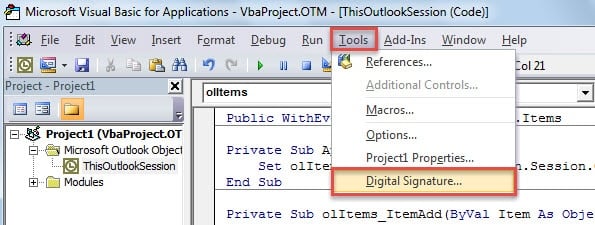
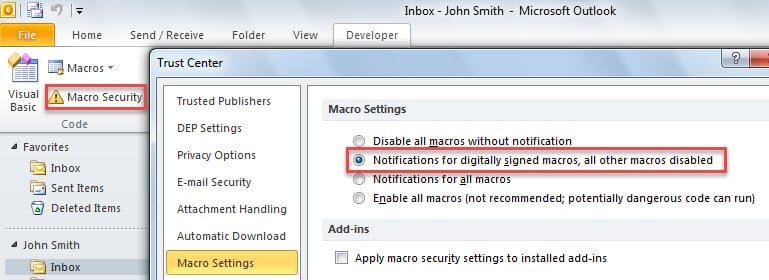
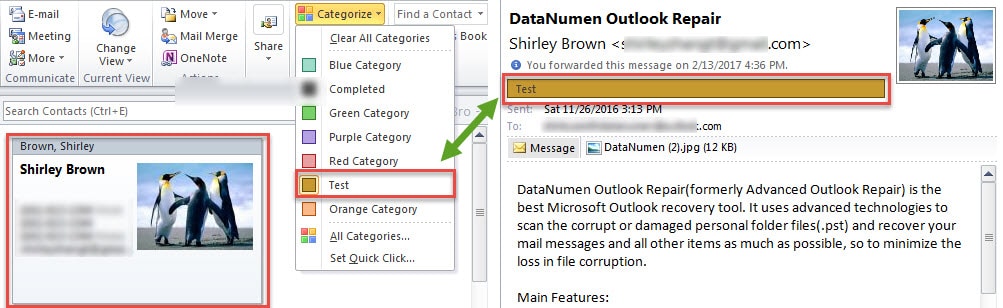
1